Einen Bericht erstellen
1. Anlegen einer Berichtsmappe
Über das Plus Zeichen wird eine neue Berichtsmappe angelegt.
2. Namensvergabe der Berichtsmappe
Es erscheint ein Fenster für die obligatorische Namensvergabe.
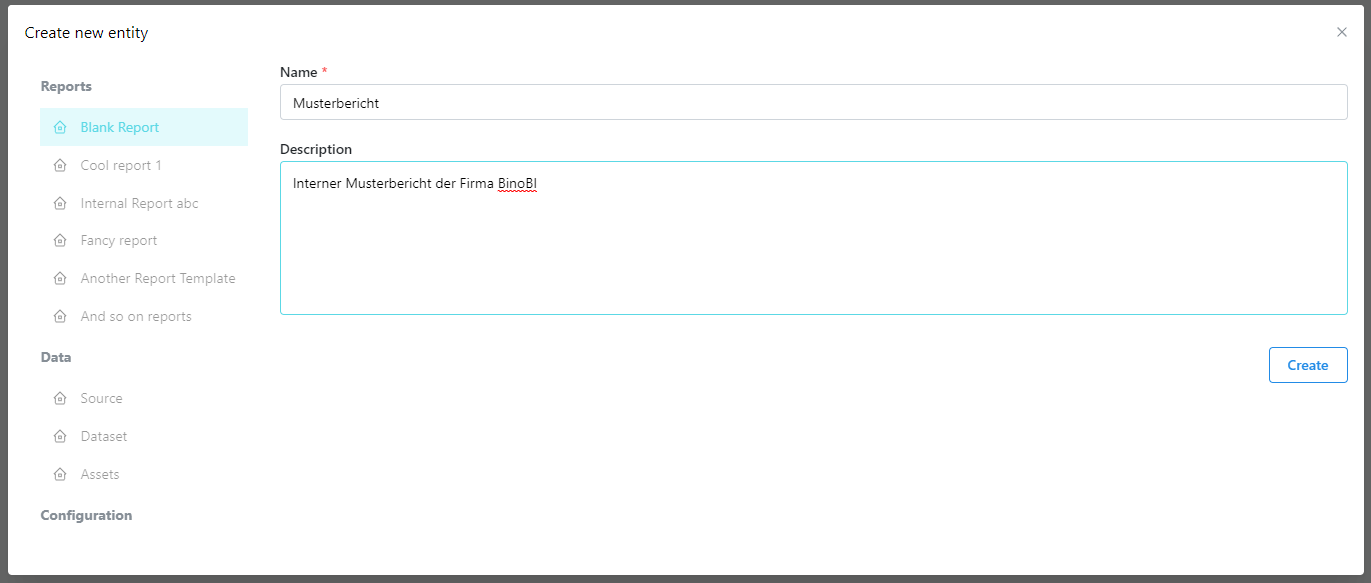
Eine Beschreibung der Berichtsmappe ist hingegen optional. Nach dem Klick auf den Create Button wechselt die Ansicht zur eigentlich Workbench.
3. Auf der Workbench Seite
Auf der Workbench Seite ist links eine statische Navigationsleiste und rechts eine dynamische Konfigurationsleiste.
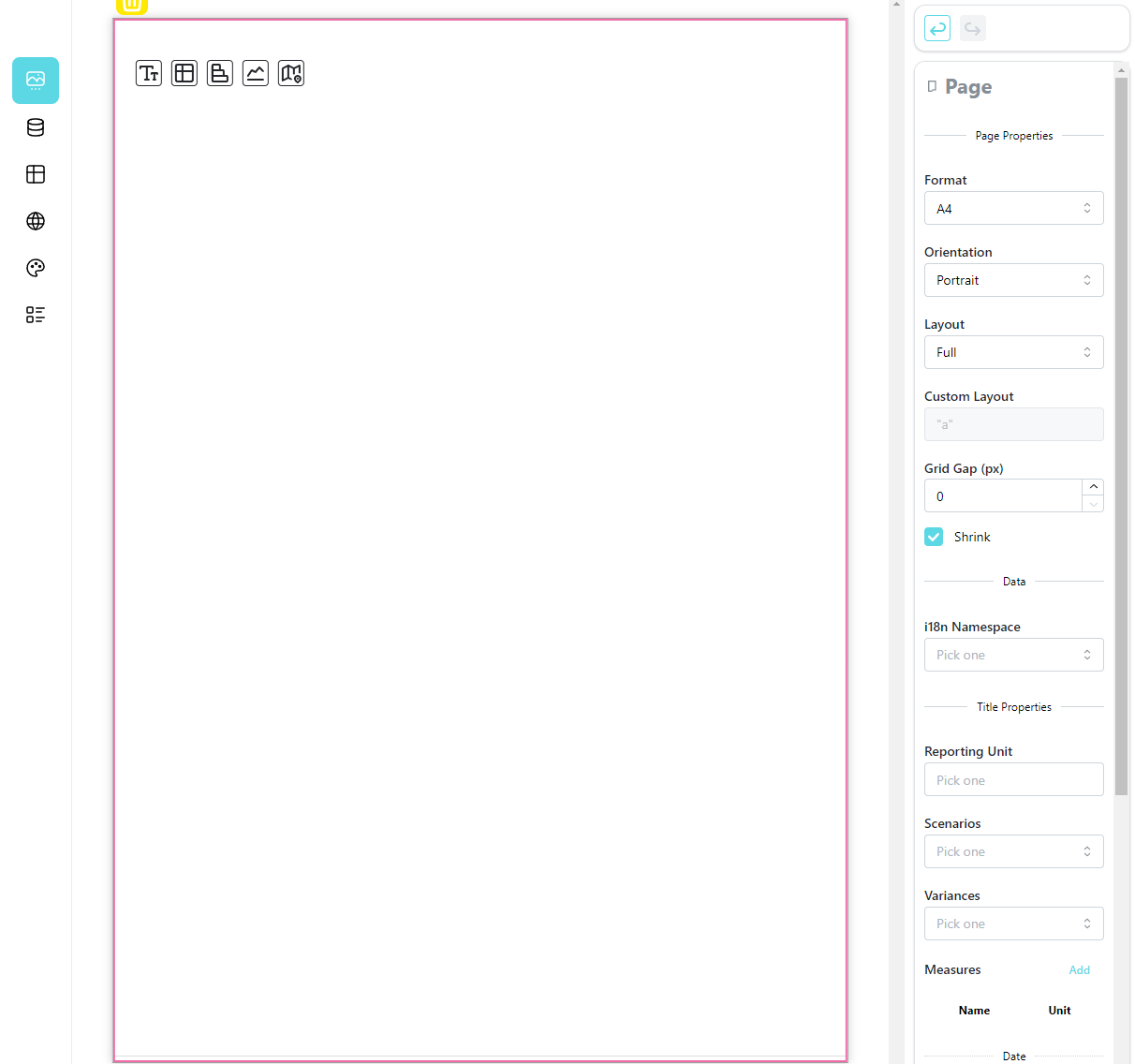
Das jeweils aktive Element, welches zur Bearbeitung aktiviert ist, wird mit einem rosa Rahmen angezeigt. Die dynamische Konfigurationsleiste passt sich entsprechend dem aktivierten Element an.
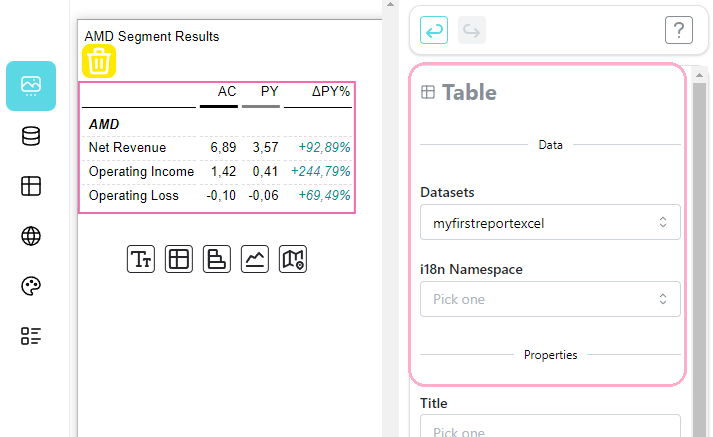
Eine detaillierte Beschreibung der jeweiligen Buttons ist unter der Seite Die Workbench GUI zu finden.
Wählen Sie zwischen Text, Table, Structure Chart oder Time Chart.
Konfigurieren Sie die gewählte Component in dem Sie sie auswählen mit der dynamischen Konfigurationsleiste (siehe oben).
Das Plus Zeichen am Ende der Seite erstellt eine weitere Page.
4. Eine Datenquelle einbinden
Das Einbinden der Data Sources erfolgt über das Icon Data Sources. Aktuell können .json und .xlsx Dateien direkt eingelesen werden. Andere Formate oder Schnittstellen sind in Vorbereitung. Auf der nächsten Seite geht es weiter.